- Зачем нужен доступ к файлу с контактами
- Список контактов: нюансы представления и важность
- Как создать новый контакт в телефоне
- Как изменить контактную информацию
- Как добавить контакт в избранное
- Как удалить контакт
- Как восстановить удаленные контакты
- Как отменить изменения в списке контактов
- Как заблокировать пользователя из списка контактов
- Как посмотреть заблокированные номера
- Как поделиться контактом
- Как найти, где хранятся контакты
- С помощью системной папки
- Нажмите здесь, если на устройстве Android 10, 9
- Нажмите здесь, если на устройстве Android 9 (некоторые модели)
- Нажмите здесь, если на устройстве Android 8
- Нажмите здесь, если на устройстве Android 7, 6, 5, 4
- С помощью стандартного приложения
- С помощью ПК
- Где лучше сохранять контакты на Андроиде
- Где хранятся контакты телефона в Google-аккаунте?
- Как перенести телефонную книгу на другое устройство
- Как сохранить контакты
- Как сделать импорт контактных данных на карту памяти?
Зачем нужен доступ к файлу с контактами
К основным причинам относятся:
- вам нужна резервная копия телефонной книги;
- вам нужно перенести номера телефонов на другое устройство.
Чтобы не искать, где хранятся контакты на Android, пользователи включают синхронизацию с облачным хранилищем.
Список контактов: нюансы представления и важность
Для каждого пользователя сотового телефона, как правило, первостепенное значение имеет список телефонных номеров, содержащихся в памяти устройства. Ячейка телефонной книги на современном устройстве Android может содержать следующую информацию:
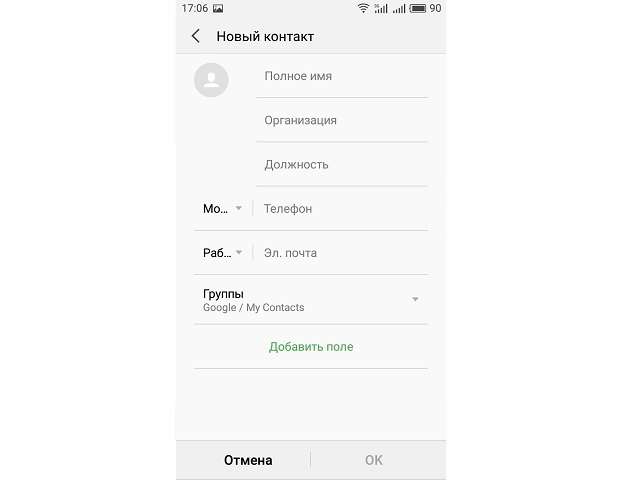
- фамилия, имя, отчество;
- фотография;
- номер мобильного телефона (количество ячеек для хранения номеров может варьироваться);
- рабочий номер;
- наименование места работы;
- позиция;
- адрес электронной почты.
Очевидно, что список контактов сотового телефона содержит очень важную информацию, поэтому важно знать, где хранятся контакты на Android, чтобы иметь возможность их продублировать в случае утери или выхода из строя электронного устройства.
Как создать новый контакт в телефоне
Создание контакта — чрезвычайно простой процесс. Процедура может немного отличаться на разных смартфонах, но в целом алгоритм действий следующий:
- Откроется приложение «Контакты».
- Внизу экрана нужно найти значок «+» или надпись: «Добавить».
- Заполните необходимую информацию. Как минимум, вам нужно будет ввести номер телефона и указать имя.
- Нажмите кнопку «Сохранить».
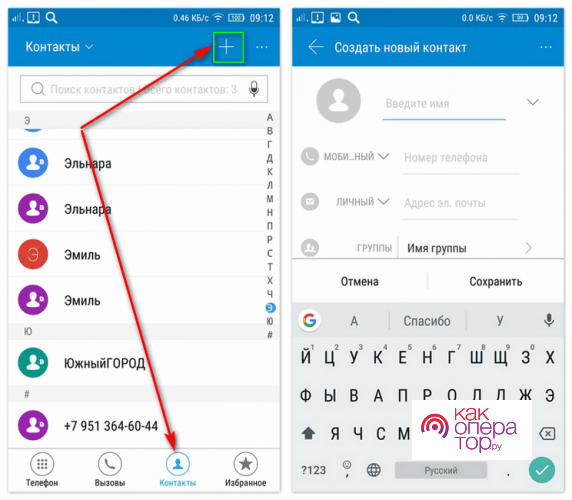
Другой способ — добавить неизвестный номер из журнала вызовов. Для этого откройте «Телефон», нажмите на неизвестный номер и выберите «Создать контакт». После этого также заполняется необходимая информация.
Добавить контакт в телефонную книгу можно вручную или с помощью функции переноса. Вы можете импортировать информацию с SIM-карты или карты памяти. Если у вас есть учетная запись Google со старыми сохранениями, вы можете войти в нее и синхронизировать ее.
Как изменить контактную информацию
- На телефоне или планшете Android откройте приложение «Контакты
. - Коснитесь контакта, который хотите изменить.
- В правом нижнем углу экрана нажмите значок «Редактировать»
. - При необходимости выберите учетную запись.
- Введите имя контакта, адрес электронной почты и номер телефона.
- Чтобы указать дополнительную информацию, выберите Показать дополнительные поля или нажмите стрелку вниз
.
- Чтобы указать дополнительную информацию, выберите Показать дополнительные поля или нажмите стрелку вниз
- Чтобы изменить фотографию контакта, коснитесь фотографии и выберите нужный вариант.
- Щелкните Сохранить.
Как добавить контакт в избранное
Контакты тех, с кем вы общаетесь, часто можно разместить вверху списка. Вот как это сделать:
- На телефоне или планшете Android откройте приложение «Контакты
. - Коснитесь нужного контакта.
- В верхней части экрана нажмите значок «Добавить в избранное»
.
Как удалить контакт
- На телефоне или планшете Android откройте приложение «Контакты
. - Выберите нужный вариант.
- Чтобы удалить контакт, нажмите на него. В правом верхнем углу экрана нажмите значок «Еще»
выберите Удалить
Стереть. - Чтобы удалить несколько контактов, выполните следующие действия:
- Коснитесь и удерживайте один контакт, затем выберите остальные.
- Щелкните значок «Удалить»
Стереть.
- Чтобы удалить все контакты, в правом верхнем углу экрана коснитесь значка «Еще»
Выберите все
коснитесь значка удаления
Стереть.
- Чтобы удалить контакт, нажмите на него. В правом верхнем углу экрана нажмите значок «Еще»
- Удаленные контакты перемещаются в корзину.
- через 30 дней после этого они удаляются навсегда.
- Если вы хотите самостоятельно удалить контакты из корзины, зайдите в нее и выберите нужный вариант:
- Контакт нажмите контакт
выберите Удалить навсегда
Удалить навсегда. - Различные контакты.
- Коснитесь и удерживайте один контакт, затем выберите остальные.
- Нажмите «Еще
выберите Удалить навсегда
Удалить навсегда.
- Все контакты. Нажмите Пустая корзина
Удалить навсегда.
- Контакт нажмите контакт
Как восстановить удаленные контакты
Удаленные контакты можно восстановить из корзины в течение 30 дней. Вы сможете перейти в корзину, только если:
- Вы активировали автоматическую синхронизацию контактов. Подробнее о том, как это сделать…
- Устройство подключено к Интернету.
Важно! Если удаленный контакт не был сохранен в вашей учетной записи Google, вы не сможете его восстановить. Узнайте больше о том, как автоматически сохранять контакты в аккаунте Google…
- На телефоне или планшете Android откройте приложение «Контакты
. - Нажмите значок профиля в правом верхнем углу экрана и выберите аккаунт Google, в котором перемещенный контакт был добавлен в корзину.
- В левом верхнем углу экрана щелкните значок меню
Корзина. - Выберите нужный вариант.
- Чтобы восстановить контакт, нажмите на него
выберите Восстановить. - Чтобы восстановить несколько контактов, выполните следующие действия:
- Коснитесь и удерживайте один контакт, затем выберите остальные.
- Нажмите «Еще
нажмите Восстановить.
- Чтобы восстановить все контакты, коснитесь значка «Еще»
Выберите все
коснитесь Еще
Восстановить.
- Чтобы восстановить контакт, нажмите на него
Как отменить изменения в списке контактов
Вы можете восстановить свой список контактов на любой момент за последние 30 дней.
Важно! Если вы навсегда удалите контакт из корзины, вы не сможете его восстановить.
- На телефоне или планшете Android откройте приложение «Контакты
. - В левом верхнем углу экрана щелкните значок меню
Настройки. - В разделе «Управление контактами» нажмите «Отменить изменения». При появлении запроса выберите учетную запись Google, в которую вы хотите внести изменения.
- Укажите правильное время.
- Нажмите Подтвердить.
Примечание. Если вы сбрасываете контакты на определенный день (например, неделю назад), контакты, добавленные после этой даты, отображаться не будут. Вы можете экспортировать контакты, а затем добавить их снова.
Как заблокировать пользователя из списка контактов
Звонки и сообщения с заблокированных номеров приниматься не будут. Если у контакта несколько номеров, все они будут заблокированы.
Если пользователь получает спам или подозрительное сообщение, сообщите об этом.
- На телефоне или планшете Android откройте приложение «Контакты
. - Выберите контакт.
- В правом верхнем углу экрана нажмите значок «Еще»
Номера блоков
Блокировать.- Чтобы заблокировать только один номер, нажмите на него.
- Чтобы сообщить о спаме, установите флажок «Сообщить о спаме».
Чтобы разблокировать контакт, коснитесь значка «Еще»
Разблокировать номера
Прозрачный.
Как посмотреть заблокированные номера
- На телефоне или планшете Android откройте приложение «Контакты
. - В левом верхнем углу экрана щелкните значок меню
Настройки
Заблокированные номера.
Как поделиться контактом
Чтобы не диктовать и не писать вручную номер, рекомендуется использовать функцию передачи и отправки информации. Есть несколько способов поделиться контактом, в том числе:
- использование телефонной книги;
- отправка через мессенджер;
- отправка через сообщения.
Самый простой вариант — воспользоваться встроенными функциями календаря. Для отправки выполняются следующие шаги: открывается приложение «Контакты», выбирается нужный вариант, производится долгое нажатие, а затем нажимается кнопка «Поделиться».
Вы можете обмениваться информацией с помощью текстовых сообщений, отправки по Bluetooth или через мессенджер. Вы можете отправить один или несколько контактов одновременно. При использовании встроенной функции шаринга вам не нужно будет вручную набирать номер, имя и другие данные, что значительно повысит скорость отправки.
Как найти, где хранятся контакты
Независимо от производителя устройства контакты находятся с помощью:
- доступ к системной папке (только для рутированных устройств);
- встроенное приложение для просмотра телефонной книги;
- отладочный мост ADB (потребуются расширенные права пользователя).
Теперь подробно о каждом методе.
Список контактов представляет собой файл, который находится в памяти устройства.
С помощью системной папки
Хранилище с телефонными номерами одинаково для всех мобильных устройств Android. Чтобы добраться до него, воспользуйтесь встроенным файловым менеджером или проводником, ориентированным на работу с рутированными устройствами:
- Откройте корневую директиву. Найдите папку под названием «Данные».
- Отсюда перейдите в data/com.android.providers.contacts/databases/.
- Здесь будет файл с именем db или contact2.db.
- Скопируйте его в другую папку или перенесите на карту памяти.
На смартфонах Samsung путь может быть следующим: com Samsung Android Contacts.
Недостаток этого решения в том, что для открытия списка подписчиков вам нужно будет добавить его в аналогичную папку на другом устройстве. Без этого действия стандартное ПО не сможет определить контактные номера.
Нажмите здесь, если на устройстве Android 10, 9
-
Откройте Контакты.
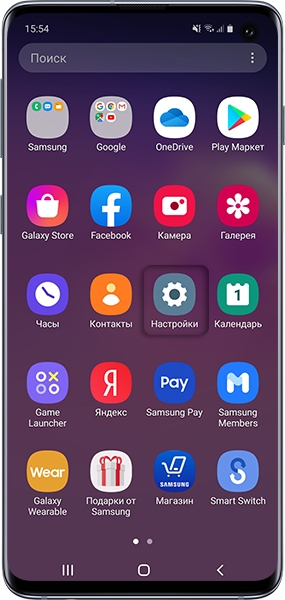
-
Нажмите на три черточки слева.
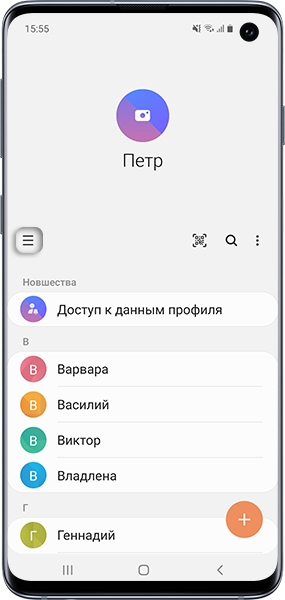
-
Выбрать Все контакты (может быть и другая надпись, главное выбрать этот пункт).
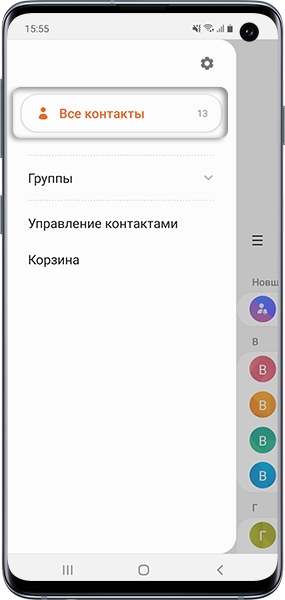
-
Отобразятся места, где хранятся контакты. Перед каждым из них будет отображаться число, показывающее, сколько там сохранено контактов.
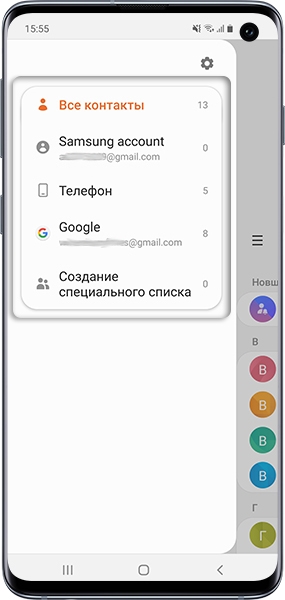
-
Выберите место хранения контактов, например Телефон, и вернитесь к списку контактов. Будут отображаться только контакты из выбранного местоположения.
Нажмите здесь, если на устройстве Android 9 (некоторые модели)
-
Откройте Контакты.
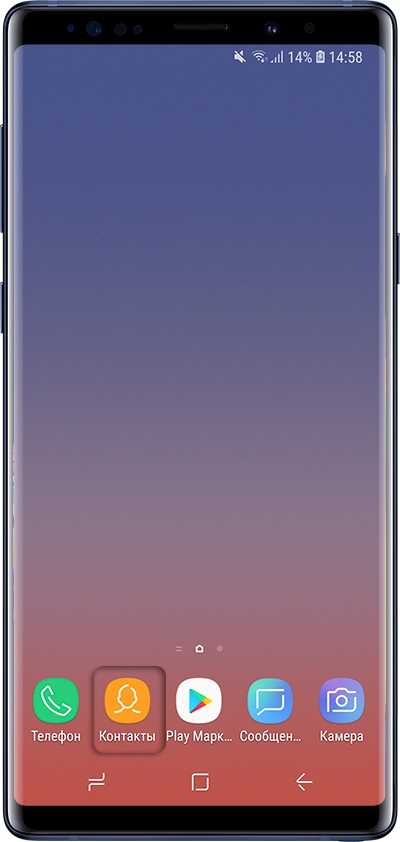
-
Нажмите «Параметры», их можно увидеть в виде трех точек вверху справа или в центре.
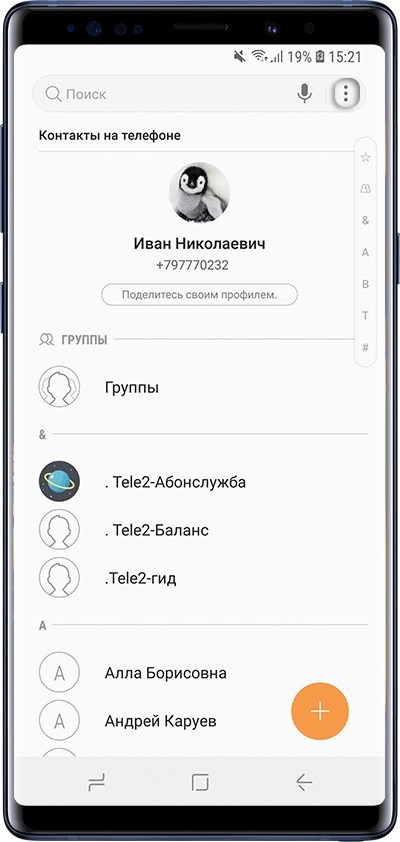
-
Выберите Настройки.
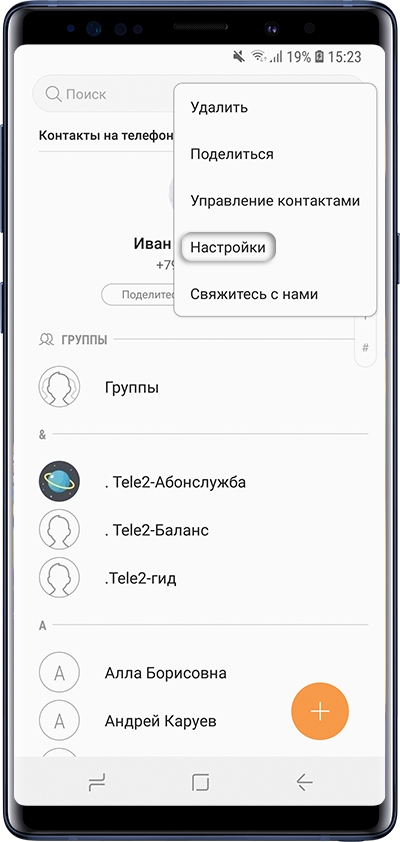
-
Выберите Контакты для отображения.

-
Выберите, где вы хотите хранить свои контакты, например в памяти телефона или учетной записи.
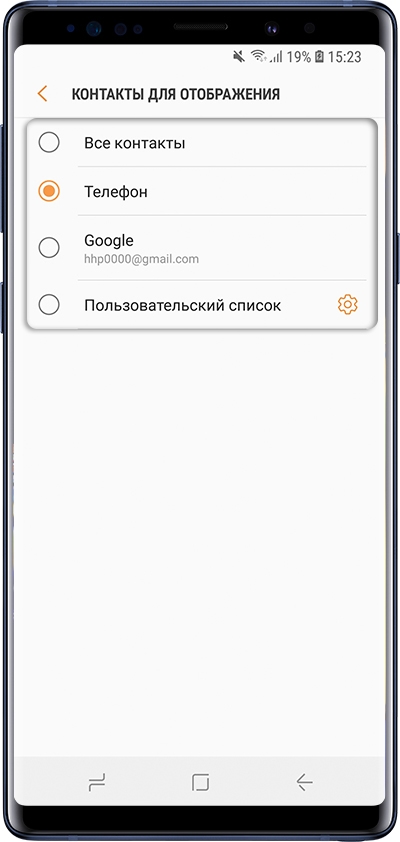
-
Вернитесь к списку контактов. Отобразятся контакты, сохраненные в выбранной памяти.
Если вы хотите увидеть контакты в другом месте, повторите шаги, описанные выше.
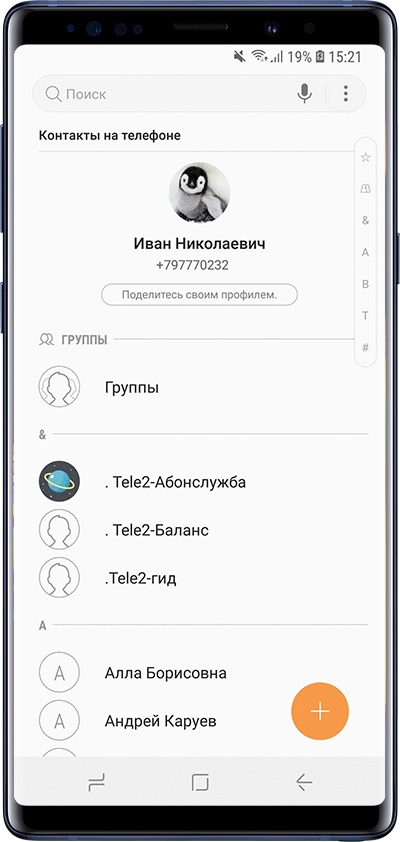
Нажмите здесь, если на устройстве Android 8
-
Откройте приложение «Контакты.
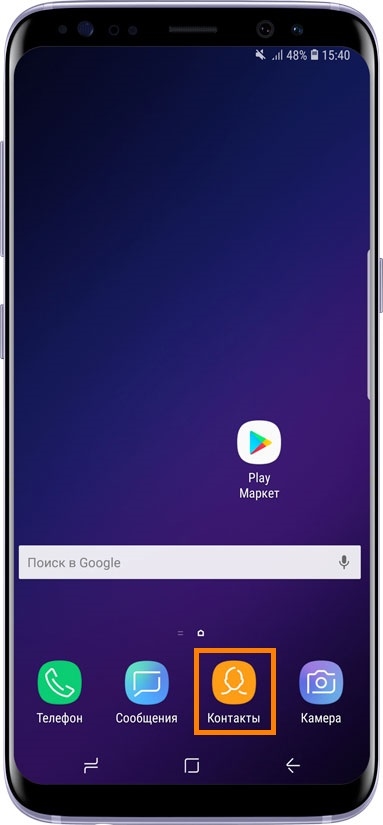
-
Нажмите «Параметры» (выглядит как три точки).

-
Выберите Настройки.
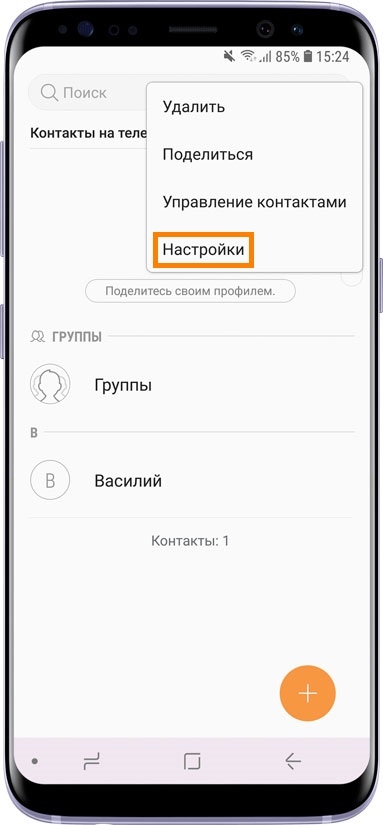
-
Выберите Контакты для отображения.
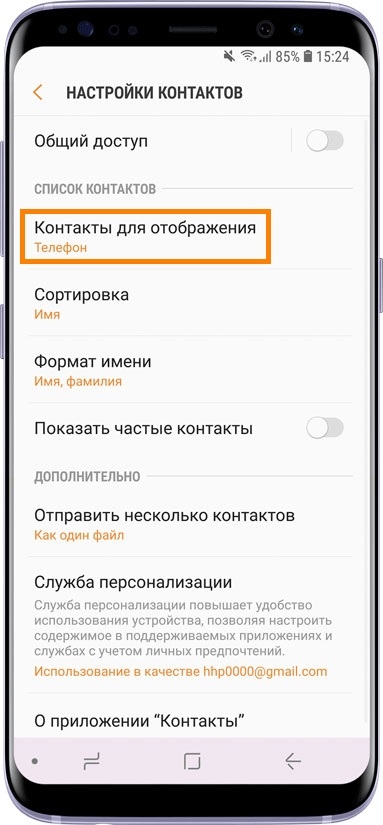
-
Выберите место, где вы хотите искать контакты. Например, давайте выберем SIM-карту.

-
Вернитесь к списку контактов. Все контакты, хранящиеся на SIM-карте, отображаются в списке.
Если вы хотите увидеть контакты в другом месте, повторите шаги, описанные выше.
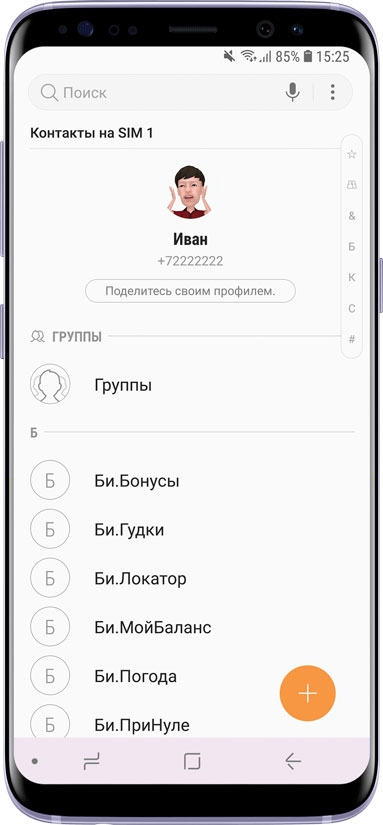
Нажмите здесь, если на устройстве Android 7, 6, 5, 4
-
Откройте приложение «Контакты.

-
Выберите контакт.
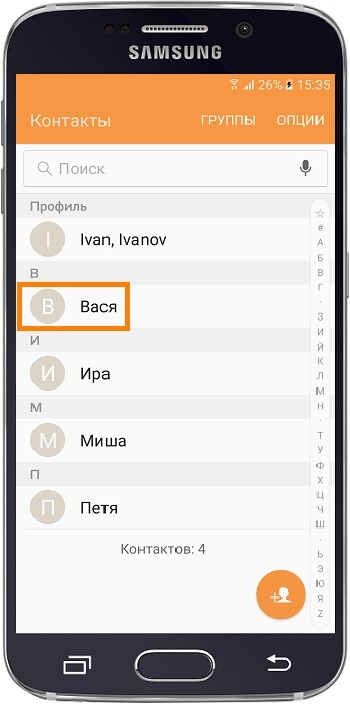
-
Выберите Подробности. Если такого элемента нет, переходим к следующему шагу.
-
Элемент Connected via/Connection указывает, где хранится контакт:
Память SIM-карты
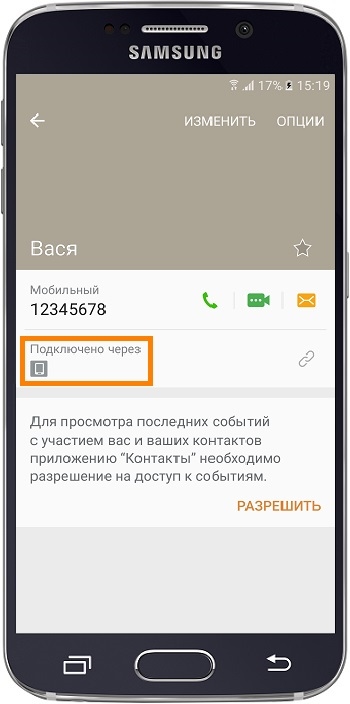
Запоминающее устройство
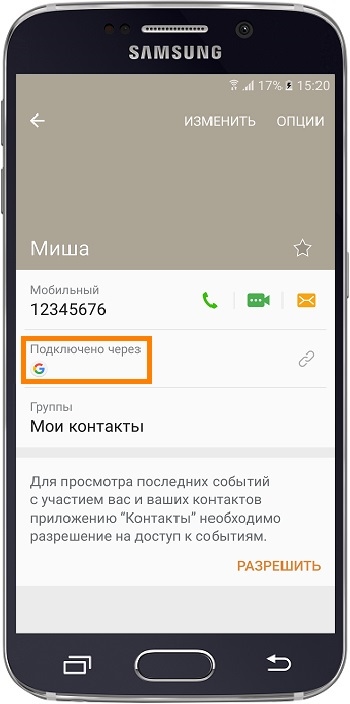
Аккаунт Google
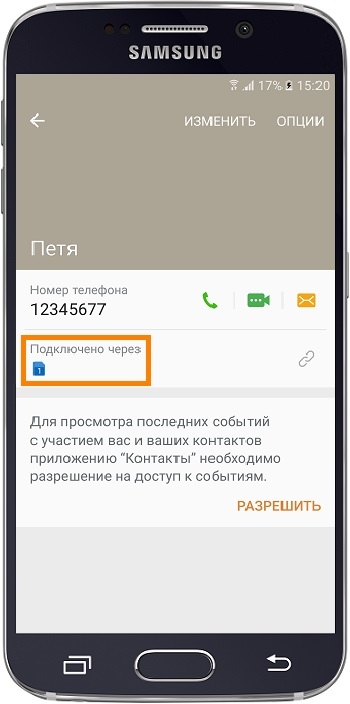
Если один и тот же контакт хранится в двух местах, будут отображаться два значка.
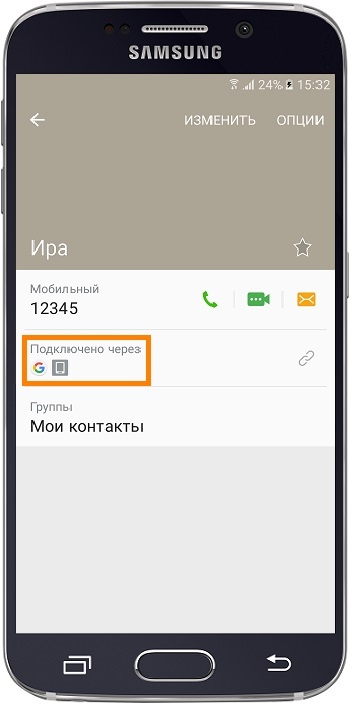
С помощью стандартного приложения
Не нужно искать скрытый файл, расположенный в системной папке. Любой пользователь может экспортировать телефонные номера через встроенное или стороннее приложение телефонной книги:
- Запустите программу и откройте меню «Дополнительно».
- Перейдите в «Настройки», там нажмите «Импорт/Экспорт». Функция может быть в списке «Дополнительно» или может быть частью вкладки «Управление контактами».
- Выберите «Экспортировать контакты».
- Отметьте номера для копирования и отметьте, куда их перенести.
- Список будет сохранен в формате .vcf.
Этот файл можно найти через компьютер и отредактировать с помощью программ:
- Контакты Windows, Microsoft Outlook/Express, Mozilla Thunderbird, vCardOrganizer, Eudora OSE, открытые контакты;
- Адресная книга на компьютерах и ноутбуках с macOS.
Программа открывает информацию об абоненте, включая имя, номер и установленную фотографию. Некоторые утилиты отображают дату создания номера в телефонной книге.
С помощью ПК
Этот метод для тех, кто:
- получили рут-права;
- есть механические повреждения устройства, поэтому использовать два вышеописанных способа нельзя.
Пользователю потребуется:
- Подключите устройство к ПК через USB-кабель.
- Загрузите и распакуйте ADB в корневую директорию диска Windows.
- Перейдите в папку, в которую были распакованы файлы. В строке выше, где указан путь к директиве, укажите cmd и нажмите «Enter».
- Появится окно командной строки. Теперь введите adb -d shell.
- На смартфоне должна быть установлена база данных sqlite.Также ее можно добавить через ADB, соответствующие инструкции есть в интернете.
- Теперь введите команду: sqlite3 /data/data/com.android.providers.contacts/databases/contacts.db или contactdb, если первый вариант не сработал.
- Введите select * from view_contacts, чтобы просмотреть номера телефонной книги.
Этот метод позволяет просматривать данные и копировать их в отдельный файл на вашем компьютере. Оттуда информация может быть упакована в файл .vcf с помощью одной из программ, описанных выше, и добавлена на другое устройство с помощью стандартного приложения.
Где лучше сохранять контакты на Андроиде
Существует несколько вариантов хранения информации. Стандартным считается сохранение в память телефона без использования сторонних сервисов и облачных хранилищ. Наиболее оптимальным является использование как памяти смартфона, так и облака. Чтобы использовать эту опцию, вы должны создать учетную запись Google, затем войти и завершить настройку.
Чтобы включить синхронизацию, вам нужно сделать следующее:
- Зарегистрируйтесь и войдите в свою учетную запись (если вы еще этого не сделали).
- Зайдите в настройки смартфона.
- Выберите раздел Google, после «Сервисы в личном кабинете», затем «Синхронизация контактов Google».
- Активируйте опцию «Автоматически копировать и синхронизировать данные с устройства».
- Выберите учетную запись, в которой вы хотите сохранить информацию.
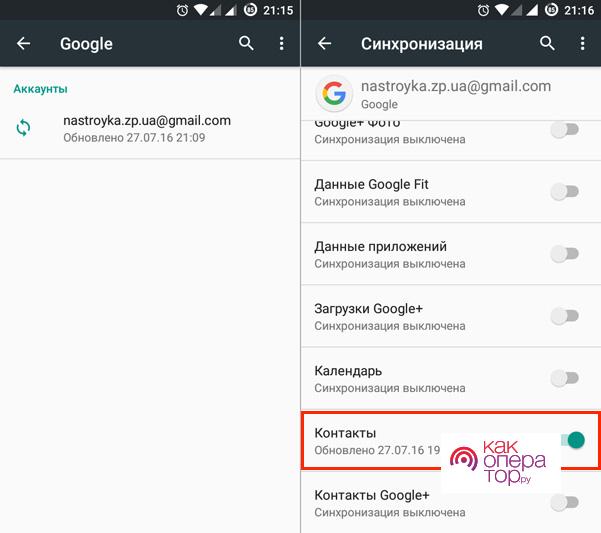
Также в настройках можно выбрать периодичность автоматической синхронизации (каждый день, раз в неделю, раз в месяц). После включения этой функции синхронизация будет выполняться автоматически. Для обновления данных требуется доступ в Интернет.
В настройках можно указать, когда была последняя синхронизация. При необходимости синхронизацию можно выполнить вручную. Таким образом вы сможете один раз создать нужную копию данных, которая не изменится при редактировании блокнота.
Где хранятся контакты телефона в Google-аккаунте?
Есть два способа найти контакты вашего телефона в вашей учетной записи Google. Первый — сделать это с помощью специального приложения:
- Откройте Google Play и введите в строке поиска «Контакты Google».
- Приложение, которое появится на экране, должно быть установлено на телефоне.
- Затем необходимо войти и авторизовать свой аккаунт Google (если не авторизовался на телефоне ранее).
Это приложение хранит все контакты пользователя на всех синхронизированных устройствах и в учетных записях Google. Здесь ими можно управлять, удалять и редактировать.
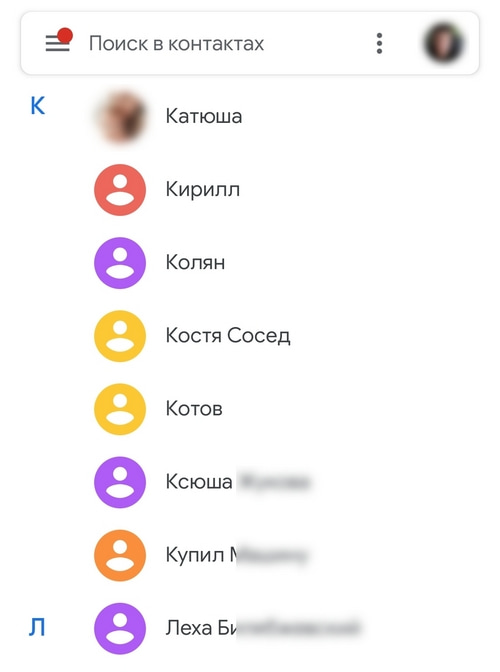
Чтобы добавить дополнительную учетную запись Google, в которой хранятся контакты, нужно нажать на кружок в правом верхнем углу экрана, а затем выбрать «Добавить учетную запись».
Второй способ найти свои контакты предполагает использование любого браузера. Вы должны следовать инструкциям:
- Откройте домашнюю страницу Google (google.com).
- Нажмите на иконку в правом верхнем углу в виде 9 кружочков.
- Выберите раздел «Контакты» с синим значком.
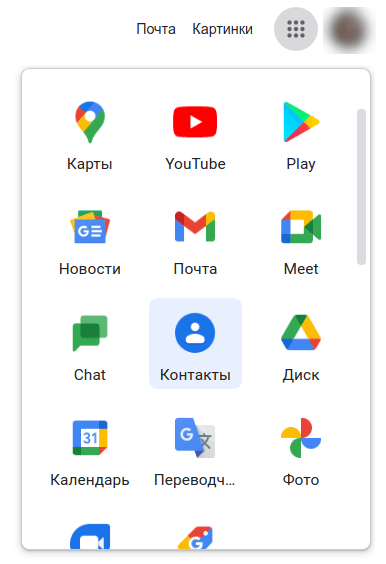
Вы также можете перейти непосредственно на https://contacts.google.com. Откроется список контактов пользователя, которые были синхронизированы с учетной записью Google.
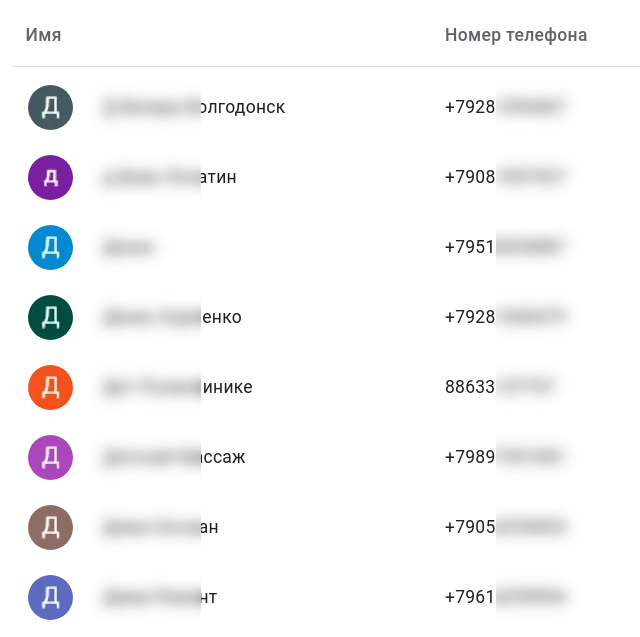
Важно помнить, что для этого метода вы должны сначала войти в свою учетную запись Google на своем телефоне или ПК, чтобы она открылась в Google Chrome.
Мы рекомендуем правильно хранить контакты, чтобы предотвратить их потерю.
Как перенести телефонную книгу на другое устройство
Полученные файлы можно использовать на разных устройствах на базе Android. Список, сохраненный из системной папки, необходимо разместить в той же директиве: data/com.android.providers.contacts/databases/. Оказавшись в памяти, сначала проверьте телефонную книгу или перезагрузите устройство.
Список номеров, полученных при экспорте, нужно будет импортировать в новый гаджет:
- Добавьте список vfc в телефон или на карту памяти. Как оно называется, не имеет значения.
- Зайдите в приложение «Контакты» на своем смартфоне. Разверните меню «Дополнительно» и выберите «Экспорт/импорт».
- Укажите способ переноса: с внутренней памяти, карты расширения.
Некоторые приложения поддерживают передачу данных с другого телефона с помощью Bluetooth, NFC или Android Beam.
Как сохранить контакты
Чтобы не пришлось в экстренной ситуации «сохранять», переносить номера на другие устройства, рекомендуется включить синхронизацию контактов с гугл-аккаунтом:
- Зайдите в настройки и разверните в списке «Аккаунты».
- Нажмите Аккаунт Google.
- В списке включите переключатель рядом с «Контакты».
- Откройте «Еще» и нажмите «Синхронизировать».
Номера будут скопированы и сохранены в облачном хранилище. Они привязаны к учетной записи пользователя и будут доступны на всех привязанных к ней устройствах.
Контакты находятся в отдельной системной папке, откуда их «вытаскивают» с помощью браузера с правами root-доступа или экспортируют через встроенное приложение. Если ваш смартфон сломается, вам нужно будет использовать ПК с установленным мостом отладки.
Как сделать импорт контактных данных на карту памяти?
Не нужно впадать в крайности и искать местонахождение файла с нужной информацией в памяти устройства. Система Android поддерживает импорт контактов телефонной книги в файл на карте памяти, установленной в устройстве. Список необходимых манипуляций выглядит следующим образом:
- Откройте модуль «Контакты» на мобильном устройстве.
- Войдите в меню телефонной книги.
- Перейдите в раздел «Импорт и экспорт».
- Выберите «Экспорт на SD-карту».
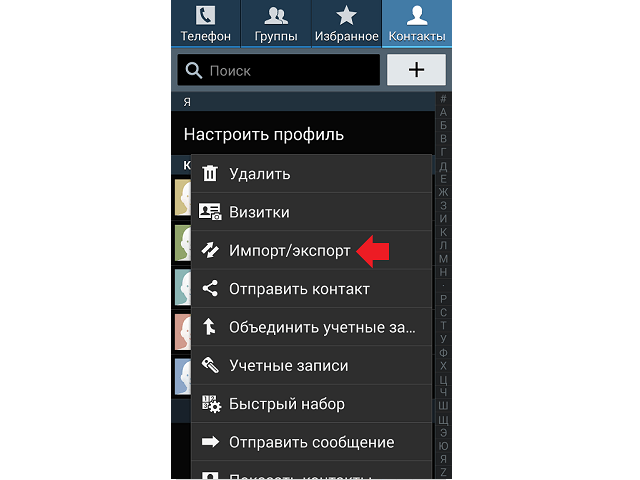
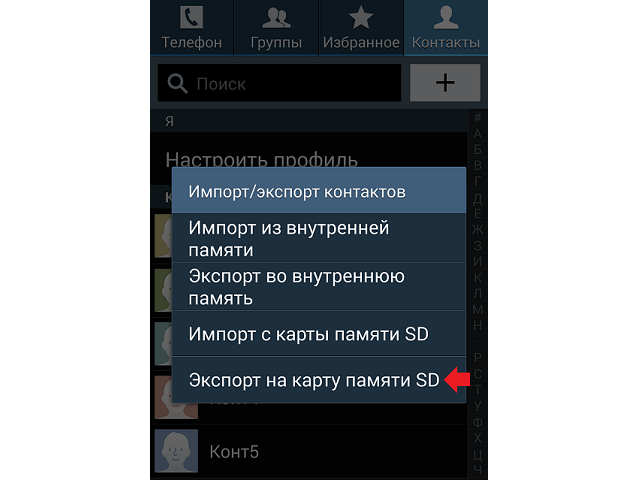
Все номера телефонов с именами и другой информацией будут сохранены в файле vcf. Файлы этого типа совместимы со всеми Android-устройствами, и их содержимое можно легко импортировать в память другого телефона.
